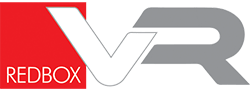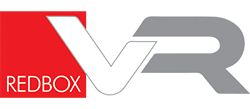لقد أنشأنا دليل الإعداد هذا لمساعدتك في حل أي مشكلات قد تواجهها. إذا لم تتمكن من حل مشكلتك باستخدام هذا الدليل ، فلا تتردد في الاتصال بنا على +44 (0) 1253 804802.
بمجرد استلام مجموعتك ، من المهم التحقق من جميع المعدات. يتم تكوين كل مجموعة والتحقق منها في منشأة إنتاج Redbox ولكننا لا نترك شيئا للصدفة. نوصي بإجراء فحص شامل للعيوب المادية بالإضافة إلى جرد إجمالي لجميع الأجهزة في المجموعة قبل الاستخدام الأول.
لبدء الاستخدام ، اتبع هذه التعليمات ، مع الأخذ في الاعتبار أن المجموعة مخصصة للعمل "دون اتصال" ولكن يجب أن يكون جهاز التوجيه متصلا بالإنترنت لتنزيل رحلات استكشافية جديدة.
وحدة الشاحن:
قم بتوصيل سلك الطاقة وتشغيله ، وهذا سوف يشغل جهاز التوجيه سيستغرق حوالي 2 دقيقة للتمهيد.
قرص المعلم:
الآن قم بتشغيل جهاز المعلم اللوحي.
افتح تطبيق ExpeditionsPro من خلال النقر على أيقونة ExpeditionsPro واختر رحلة استكشافية.
جهاز الطالب:
بعد ذلك ، قم بتشغيل أجهزة الطلاب عن طريق الضغط على الزر العلوي لبضع ثوان حتى تضيء الشاشة ، وسيتم تشغيل الجهاز من خلال تسلسل التمهيد وسيتم تحميل تطبيق Expedition تلقائيا. (قد يستغرق هذا ما يصل إلى 90 ثانية).
سترى أجهزة الطلاب شاشة العارض افتراضيا.
ضع الجهاز (الأجهزة) في عارض الواقع الافتراضي وابدأ درس الرحلة الاستكشافية على جهاز المعلم.
ملاحظة: إذا لم يتصل جهاز الطالب بالموجه تلقائيا ، فاسحب الشاشة لأسفل مرتين وانقر فوق الزر WIFI ، ثم حدد شبكة RedboxVR 5G ، وانقر فوق الزر "O" للصفحة الرئيسية وانقر فوق شعار البعثة.
المشكلة: جهاز الطالب غير متصل
تحقق مما يلي:
يجب أن يكون جهاز المعلم وجهاز الطالب على نفس الشبكة اللاسلكية.
إذا كان جهاز الطالب يحاول الاتصال بعد التحقق من الشبكة ، فجرب الخطوات التالية:
1. أوقف الدرس ، عد إلى الرئيسي
شاشة إكسبيديشن على جهاز المعلم.
2. تحقق من إجمالي عدد المتابعين المكتشفين في الجزء العلوي الأيمن للتأكد من أن الرقم الصحيح مرئي.
نصائح ومساعدة
قم بتوصيل جهاز المعلم أولا واتركه في صفحة الدليل الرئيسية. يجب توصيله قبل بدء تشغيل أجهزة الطلاب للتأكد من اتصالهم جميعا.
يتم تكوين أجهزة الطلاب ، افتراضيا ، لانتظار المعلم. سيعرضون شاشة جاهزة خضراء عندما يكتشفون جهاز المعلم وينتظرون البدء.
قد تحتاج أجهزة الطلاب إلى التحديث بشكل دوري.
تم إعداد حساب Google مقدم من العميل ، لتحديث توصيل جهاز التوجيه بشبكتك الداخلية عبر الإنترنت.
تحدث مع دعم تكنولوجيا المعلومات الداخلي أو فريق الدعم الفني RedboxVR على +44 (0) 1253 804802